Cómo reparar el error LS-0013 de Hogwarts Legacy
Miscelánea / / April 29, 2023
Legado de Hogwarts es un juego de rol de acción y aventura inmersivo de mundo abierto que permite a los jugadores controlar la acción en el mundo mágico. Aunque el juego se lanzó recientemente, le está yendo bien en el mercado. El videojuego Hogwarts Legacy para la versión para PC está disponible tanto en Steam como en Epic Games Storefront. Pero desafortunadamente, muchos jugadores se enfrentan al código de error LS-0013 de Hogwarts Legacy en la PC.
Según múltiples informes en línea, al iniciar el título de Hogwarts Legacy en la máquina con Windows, los jugadores desafortunados encuentran el error específico que indica “LS-0013: El juego no se puede iniciar”. Ahora, si también experimenta este error con bastante frecuencia, siga esta guía de solución de problemas para solucionarlo. Hay muchas posibilidades de que haya algunos problemas con los archivos del juego instalados en la computadora, que pueden solucionarse.
Leer también
Solución: Hogwarts Legacy no usa GPU
Solución: Hogwarts Legacy sigue fallando en Steam Deck
Cómo solucionar el problema de compilación de sombreadores de Hogwarts Legacy
Cómo arreglar el error de caída de personajes heredados de Hogwarts
Cómo arreglar el error de enemigos infames de Hogwarts Legacy
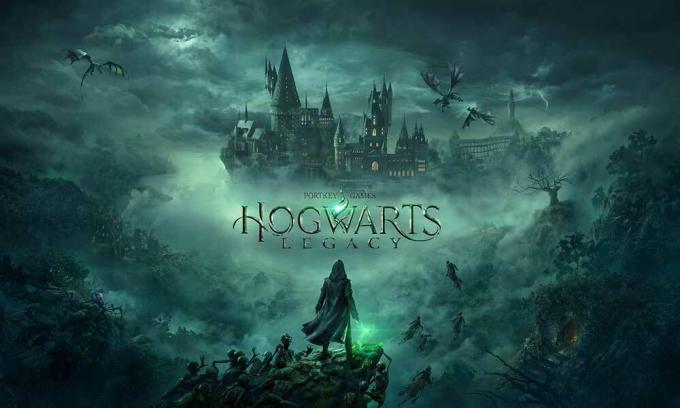
Contenido de la página
-
Cómo reparar el error LS-0013 de Hogwarts Legacy
- 1. Ejecute Epic Games Launcher como administrador
- 2. Actualizar lanzador de juegos épicos
- 3. Buscar actualizaciones del legado de Hogwarts
- 4. Verificar y reparar archivos de juegos
- 5. Borrar la caché web del lanzador
- 6. Deshabilitar aplicaciones en segundo plano
- 7. Actualizar el sistema operativo Windows o compilar
- 8. Lista blanca de Hogwarts Legacy en el Firewall de Windows
- 9. Reinstalar el iniciador de juegos épicos
Cómo reparar el error LS-0013 de Hogwarts Legacy
Sin embargo, si todavía enfrenta el código de error LS-0013 en la PC incluso después de verificar los archivos del juego, lo más probable es que esté jugando una versión desactualizada del juego, lo que le preocupa mucho. Si bien no ejecuta la aplicación del juego como administrador, los datos de caché web corruptos de Epic Games Launcher, Las aplicaciones innecesarias que se ejecutan en segundo plano, los problemas de bloqueo con el Firewall de Windows, etc., pueden ser razones detrás de esto. error.
Afortunadamente, hemos mencionado un par de posibles soluciones para usted que deberían ser útiles. Asegúrese de seguir todos los métodos de solución de problemas uno por uno hasta que el error se solucione por completo. Entonces, sin perder más tiempo, saltemos al tema.
Leer también
Cómo reparar el error de las pruebas de Hogwarts Legacy Merlin
anuncios
1. Ejecute Epic Games Launcher como administrador
Parece que está ejecutando Epic Games Launcher en su máquina con Windows, pero no permitió el acceso de administrador con el privilegio de control de cuenta de usuario. Ahora, si también está cometiendo el mismo error, asegúrese de ejecutar el iniciador del juego como administrador siguiendo los pasos a continuación.
- Rclic derecho sobre el Lanzador de juegos épicos archivo de solicitud

- Haga clic en Propiedades > Ir a la Compatibilidad pestaña.
- Ahora, seleccione el Ejecute este programa como administrador casilla de verificación para habilitarlo.
- Haga clic en Aplicar y luego seleccione DE ACUERDO para guardar los cambios.
- Una vez hecho esto, puede ejecutar el juego Hogwarts Legacy en su Epic Games Launcher.
Anuncio
Leer también
Corrección: El legado de Hogwarts no cambia la resolución o la pantalla completa/la ventana sin bordes no funciona
2. Actualizar lanzador de juegos épicos
A veces, una versión obsoleta de Epic Games Launcher también puede causar múltiples problemas con el inicio del juego o errores. Ahora, puede seguir los pasos a continuación para actualizar la aplicación Epic Games Launcher en la PC.
- Cierra Epic Games Launcher y luego presiona el botón Ctrl+Mayús+Esc llaves para abrir Administrador de tareas.
- Ahora, haga clic en Procesos > Haga clic en el EpicGamesLauncher.exe tarea.
- Seleccionar Tarea final para cerrar el proceso específico.
- Una vez cerrado, reinicie la PC para aplicar los cambios.
- La próxima vez que abra Epic Games Launcher, buscará actualizaciones automáticamente.
3. Buscar actualizaciones del legado de Hogwarts
Le recomendamos encarecidamente que revise la actualización del juego Hogwarts Legacy manualmente siguiendo los pasos a continuación para evitar problemas o bloqueos con el inicio del juego.
- Abierto Lanzador de juegos épicos > Ir a Biblioteca.
- Clickea en el icono de tres puntos junto a Legado de Hogwarts.
- Ahora, asegúrese de Encender el Actualización automática opción.
4. Verificar y reparar archivos de juegos
Hay muchas posibilidades de que de alguna manera estés ejecutando archivos de juego dañados o faltantes en la PC. Si eso le sucede a usted, asegúrese de verificar y reparar los archivos del juego instalados en su sistema siguiendo los pasos a continuación para verificar si el juego funciona bien o no.
- Abierto Lanzador de juegos épicos > Haga clic en Biblioteca.
- Ahora, haga clic en el icono de tres puntos del Legado de Hogwarts juego.
- Seleccionar Administrar de la lista desplegable > Haga clic en Verificar.
- Espere a que el proceso complete el proceso de verificación.
- Una vez hecho esto, reinicie la PC y luego inicie el juego para aplicar los cambios.
Nota: Bueno, el proceso de reparación puede llevar algún tiempo dependiendo del tamaño del archivo del juego.
5. Borrar la caché web del lanzador
Asegúrese de seguir los pasos a continuación para borrar fácilmente los datos de la caché web de Epic Games Launcher en la PC, lo que podría corregir el error LS-0013 en la mayoría de los casos. Para hacerlo:
Ventanas:
- Primero, botón derecho del ratón en el icono de la bandeja del sistema en la esquina inferior derecha.
- Ahora, salga de Epic Games Launcher haciendo clic en Salida.
- presione el Ganar+R llaves para abrir el Correr caja de diálogo.
- Tipo %localappdata% y golpear Ingresar para abrir un Explorador de archivos ventana.
- Abre el instalado Carpeta del iniciador de juegos épicos.
- A continuación, abra el Carpeta guardada > Haga clic en el Carpeta de caché web.
- Entonces asegúrese de Borrar la carpeta y reinicie el sistema.
Mac:
- Salga de Epic Games Launcher > Abrir Descubridor.
- Haga clic en Ir > Navegar a Carpeta.
- Tipo ~/Library/Caches/com.epicgames. Lanzador de juegos épicos y presiona Ingresar.
- Ahora, Borrar el carpeta de caché web a la Papelera.
- Seleccionar Control > Haga clic en Basura.
- Haga clic en Papelera vacía y reinicie el cliente.
6. Deshabilitar aplicaciones en segundo plano
Algunas aplicaciones en segundo plano pueden estar causando múltiples problemas con el rendimiento del sistema de Windows, así como errores al iniciar el juego. Debe seguir los pasos a continuación para asegurarse de cerrar las tareas innecesarias que se ejecutan en segundo plano y que pueden causarle muchos problemas.
- presione el Ctrl+Mayús+Esc llaves para abrir Administrador de tareas.
- Ve a la Procesos pestaña y verifique qué tareas consumen más recursos, como CPU o memoria.
- Ahora, haga clic para seleccionar la tarea específica que no es necesaria.
- Luego seleccione Tarea final para cerrarlo con fuerza.
- Asegúrese de realizar los mismos pasos para cada tarea de terceros que consumen más recursos.
- Una vez hecho esto, reinicie su PC para aplicar los cambios.
7. Actualizar el sistema operativo Windows o compilar
También puede seguir revisando la actualización del software de Windows en su PC siguiendo los pasos a continuación para asegurarse de que está ejecutando la última versión del sistema operativo o el número de compilación que sea. Parece que está utilizando un sistema obsoleto en la máquina que es problemático para ejecutar videojuegos.
- presione el ganar + yo llaves para abrir Configuración de Windows.
- Haga clic en actualizacion de Windows > Haga clic en Buscar actualizaciones.

- Si hay una actualización disponible, haga clic en Descargar e instalar.
- Espere a que se complete el proceso de actualización.
- Una vez hecho esto, reinicie su PC para aplicar los cambios.
8. Lista blanca de Hogwarts Legacy en el Firewall de Windows
También debe intentar permitir el programa de juego Hogwarts Legacy en la protección del Firewall de Windows siguiendo los pasos a continuación para reducir bloqueos, errores, etc.
- Abre el Menu de inicio > Buscar y abrir Panel de control.
- Ir a Sistemas y Seguridad > Abrir firewall de Windows.
- Seleccionar Permitir una aplicación o función a través del Firewall de Windows.
- Ahora, haga clic en Cambiar ajustes > Seleccionar Permitir otra aplicación.
- Seleccionar Navegar > Haga clic para seleccionar Legado de Hogwarts.
- Haga clic en Agregar y asegúrese de guardar los cambios.
9. Reinstalar el iniciador de juegos épicos
Si ninguno de los métodos funcionó para usted, asegúrese de desinstalar y reinstalar Epic Games Launcher en la PC siguiendo los pasos a continuación. Este método debería ser útil para resolver fallas temporales con Epic Games Launcher.
- presione el Ganar+R llaves para abrir el Correr caja de diálogo.
- Tipo appwiz.cpl y golpear Ingresar abrir Programas y características bajo Panel de control.
- Ahora, asegúrese de ubicar y botón derecho del ratón en Lanzador de juegos épicos de la lista de programas instalados.
- Haga clic en Desinstalar > Siga las instrucciones en pantalla para completar la desinstalación.
- Reinicie su computadora para aplicar los cambios > Ir a la oficial Sitio web de juegos épicos.
- Descargue el último archivo de instalación de Epic Games Launcher e instálelo.
- Finalmente, inicie sesión en la cuenta de Epic Games y luego vuelva a instalar el juego Hogwarts Legacy.
Suponemos que esta guía le resultó útil. Siéntase libre de preguntar en el comentario a continuación para consultas adicionales.
Leer también
Corrección: Error de DirectX heredado de Hogwarts

![Cómo instalar Stock ROM en Himax Polymer X [Archivo de firmware / Unbrick]](/f/1aa394124a5c2831398476d5835701c6.jpg?width=288&height=384)
![Cómo solucionar un problema de GPS HiSense [Métodos y resolución rápida de problemas]](/f/dc691e5a648064b42e55b3df7b24b883.jpg?width=288&height=384)
